Rodičovská kontrola Nintendo Switch: Zabráňte deťom v rozhovore s cudzincami
Rôzne / / August 04, 2021
Reklamy
Posledná aktualizácia 7. februára 2021 o 11:34
V tejto príručke vám ukážeme, ako plne využívať rodičovskú kontrolu Nintendo Switch. Táto herná konzola si v krátkom čase rýchlo získala veľkého fanúšika. Vďaka hrám ako Animal Crossing, Fortnite, Minecraft a podobne sa mu podarilo uspokojiť fanúšikovskú základňu každej vekovej skupiny a každej domény. Perie na čiapke navyše zvyšuje skutočnosť, že ste si mohli vyskúšať miestny multiplayer, online multiplayer aj miestne bezdrôtové pripojenie na iných konzolách.
A je samozrejmé, že režim online hry pre viacerých hráčov bol vždy preferovaným režimom pre mnoho používateľov. Z tohto dôvodu pre rodičov vždy existuje obava, aby ich deti na tomto neobsadenom území online sveta neskončili v interakcii s neznámymi ľuďmi. Našťastie Nintendo tomuto koncernu prispelo a pridalo celkom užitočnú funkciu. Môžete ľahko povoliť rodičovskú kontrolu Nintendo Switch a zabrániť svojim deťom v rozhovore s cudzími ľuďmi. Tu sú uvedené všetky požadované pokyny.

Reklamy
Rodičovská kontrola Nintendo Switch: Zabráňte deťom v rozhovore s cudzincami
Keď povolíte túto funkciu, nebudete môcť online posielať hlasové, textové ani iné interaktívne formy správ žiadnemu hráčovi. Ako príklad by ste nemohli hrať Minecraft vo viacvrstvovom online režime alebo uskutočňovať Voice Chat s ostatnými vo Fortnite. Takže ak je to v poriadku, začnime sprievodcom Nintendo Switch Parental Controls.
KROK 1: Nastavenie aplikácie Nintendo Switch Parental Controls
- Najdôležitejšie je, že budete musieť prepojiť svoj účet s aplikáciou Nintendo's Parental Controls.
- Takže zamierte do Hračkárstvo alebo Obchod s aplikaciami a nainštalujte si aplikáciu do svojho zariadenia.
- Teraz spustite aplikáciu, klepnite na Ďalej> Prihlásiť sa / Vytvoriť účet.
- Klepnite na Prihlásiť sa a zadajte poverenia svojho účtu. Ak ešte nemáte účet, vyberte možnosť Vytvoriť účet Nintendo a vytvorte ho podľa pokynov na obrazovke.
- Po prihlásení klepnite na Použiť tento účet a potom na Ďalej. Teraz sa zobrazí registračný kód.
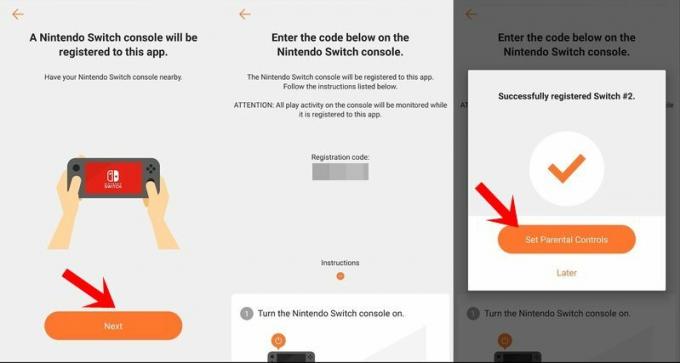
- V takom prípade otvorte konzolu a prejdite do ponuky Nastavenia.
- Teraz choďte do sekcie Rodičovská kontrola a klepnite na Nastavenia rodičovskej kontroly.
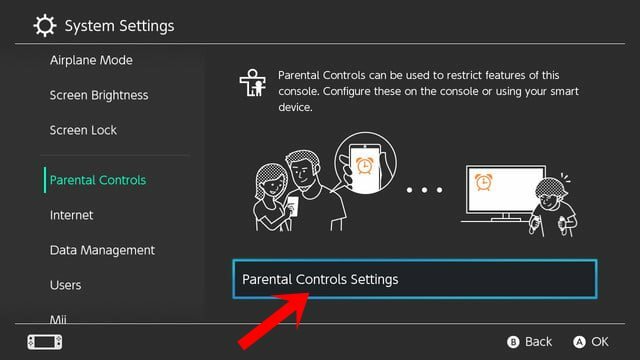
- Klepnite na možnosť Použiť svoje inteligentné zariadenie. Overí, či ste nastavili aplikáciu Rodičovská kontrola, klepnite na Áno.

- Teraz zadajte registračný kód, ktorý ste dostali z aplikácie, a zadajte ho tu.
- Potom klepnutím na Registrovať prepojte oba tieto účty.
- Nakoniec stlačte možnosť Pokračovať v nastavovaní na inteligentnom zariadení. Úspešnú správu by ste teraz mali dostať do aplikácie v prístroji.
Týmto sme nastavili rodičovskú kontrolu Nintendo Switch. Nastal čas upraviť nastavenia a obmedziť online interakcie príslušných používateľov. Postupujte ďalej.
KROK 2: Nastavenie požadovanej úrovne obmedzenia
- Teraz, keď je prepojenie účtu dokončené, zdvihnite konzolu a prejdite do nastavení konzoly.
- V rámci toho prejdite na úroveň obmedzenia a vyberte nastavenie úrovne obmedzenia.
- Teraz by ste mali vidieť štyri rôzne možnosti: Teen, Pre-Teen, Child a Custom Settings.
- Pokiaľ ide o tohto sprievodcu, pokračujte poslednou možnosťou, tj. Vlastnými nastaveniami.
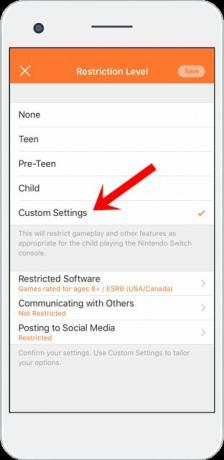
- Teraz vyberte možnosť Komunikovať s ostatnými a povoľte možnosť Obmedziť komunikáciu s ostatnými.
- Posuňte sa trochu nižšie a mal by sa zobraziť zoznam hier nainštalovaných na vašej konzole.
- Všetko, čo musíte urobiť, je iba povoliť prepínač vedľa požadovanej hry / hier, ktoré musia rešpektovať túto úroveň obmedzenia.
To je všetko. To boli požadované pokyny na nastavenie rodičovskej kontroly Nintendo Switch. Tieto obmedzenia nepochybne prispejú k zabezpečeniu súkromia online vašich príslušných používateľov. Z tohto dôvodu, ak máte problémy týkajúce sa vyššie uvedených krokov, dajte nám vedieť v sekcii komentárov nižšie. Zaokrúhlenie, tu sú niektoré Tipy a triky pre iPhone, Tipy a triky pre PCa Tipy a triky pre Android ktoré si tiež zaslúžia vašu pozornosť.
Súvisiace články
- Ako manuálne aktualizovať herný softvér na Nintendo Switch?
- Ako hrať Roblox na Nintendo Switch?
- Ako sa objaví offline na Nintendo Switch
- Ako získať PS5 DualSense pracujúci na Nintendo Switch?
- Ako opraviť, ak bol účet Nintendo Switch online napadnutý alebo kompromitovaný
- Ako pripojiť a odpojiť ovládače Joy-Con od Nintendo Switch
Rovnako ako PlayStation 5, aj spoločnosť Microsoft vydala poslednú… najnovšiu hernú konzolu Xbox Series X | S…
Reklamy V tejto príručke vám ukážeme, ako opraviť problémy s pripojením a synchronizáciou ovládača PS5.…
Temná veža hernej dokonalosti, Xbox Series X, je hybridné milované dieťa, ktoré vymyslí...

![Ako nainštalovať Stock ROM na Vivo Y28L [Firmware Flash File / Unbrick]](/f/3f8a7b715c1e4b2d14ebf944cd1eafc9.jpg?width=288&height=384)
![Ako nainštalovať Stock ROM na swipe Konnect Plus [Firmware File / Unbrick]](/f/64e4f8032524df2d588b701ee9551ed6.jpg?width=288&height=384)
![Ako nainštalovať Stock ROM na Singtech P550 [Firmware File / Unbrick]](/f/a3974c0e955b8ce8c31572077a5dcb79.jpg?width=288&height=384)